微信小程序怎么添加?
首先,你需要做的就是将微信更新至最新版本。
然后你得尝试开启一个小程序,当你使用过某个小程序后,它才会出现在你的微信客户端“发现-小程序”的列表里。
如下图,我们在微信主界面右上角,搜索并输入“小程序示例”,搜索一个小程序。
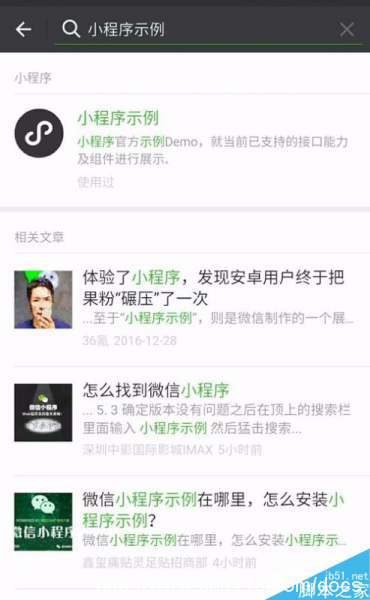
打开“小程序示例”后,直接点击左上角,关闭。
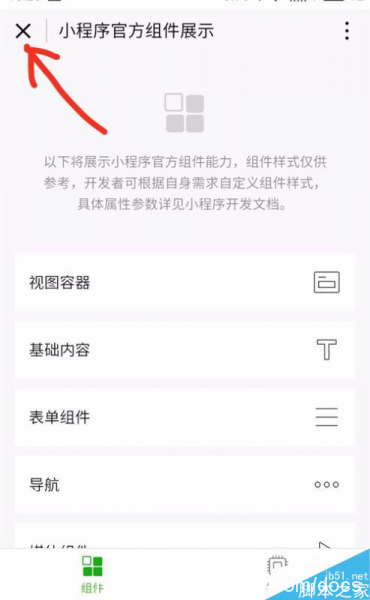
再回到微信,点击下方的“发现”,微信上就多了一个“小程序”。

在有这个入口后,你就能查找小程序了。
但需要说明的是,在微信小程序的搜索框里,无法做到模糊搜索。
如果想找到对应的小程序,你必须准确的知道小程序的名字。
例如,要搜索“腾讯视频”,如果搜索的是“视频”,就无法搜索到。
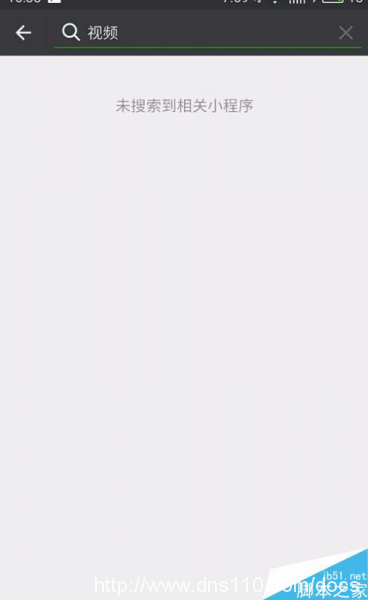
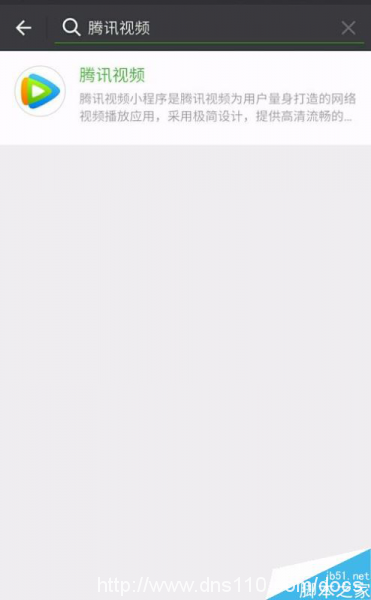
初次打开一个小程序,需要用户授权,直接点击允许就行了。
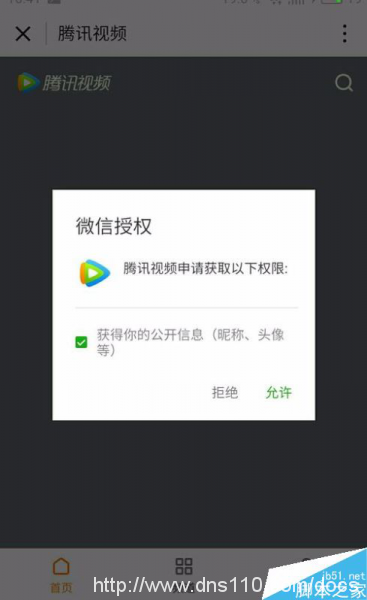
到这里,就可以开心的使用小程序了。
使用过的小程序,会出现在“小程序”列表里,方便下次使用。
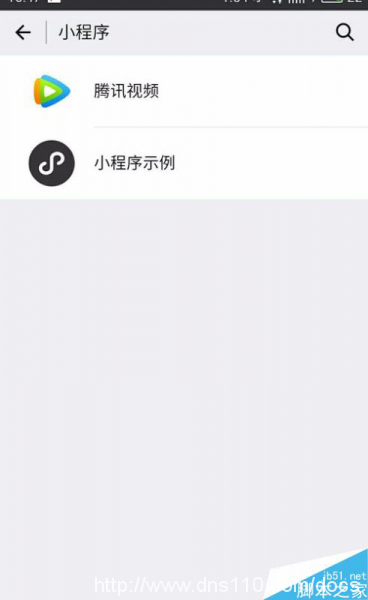
用户可以对喜欢的小程序进行置顶,每次只能置顶一个。
另外,小程序可以分享给好友或者群聊,但是无法分享至朋友圈。
以上就是微信小程序怎么添加的步骤,更多功能,大家在使用中自行去发现吧~~
 域名频道IDC知识库
域名频道IDC知识库